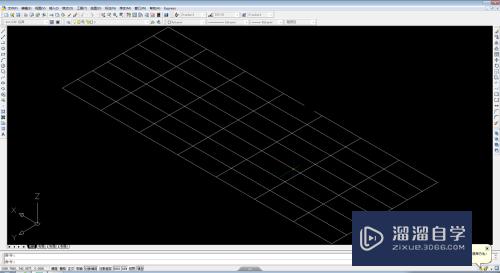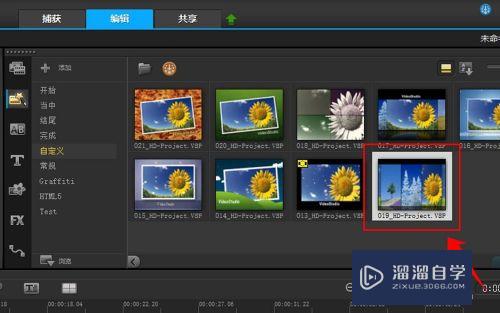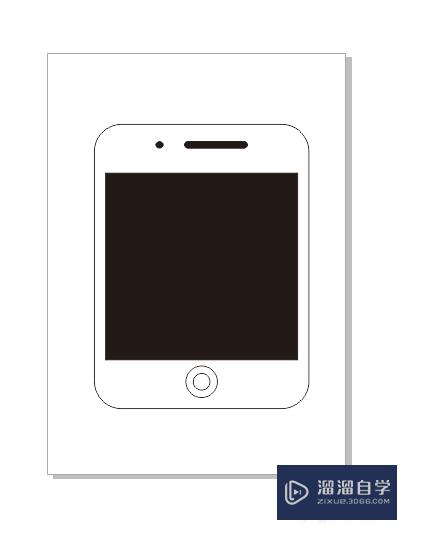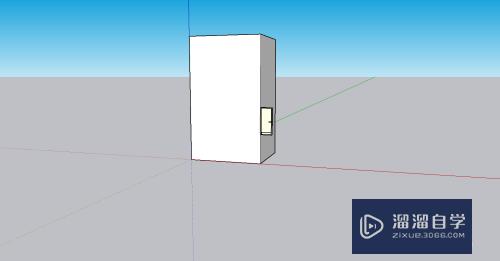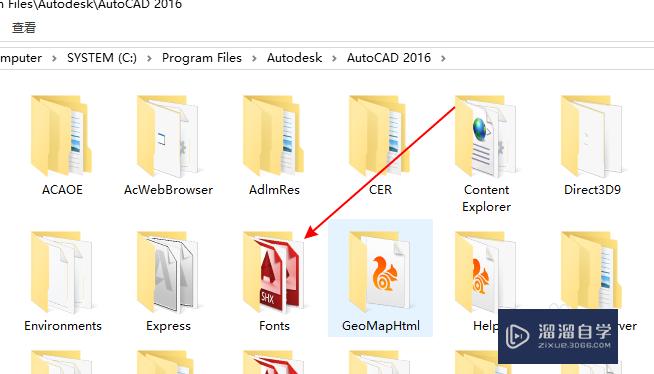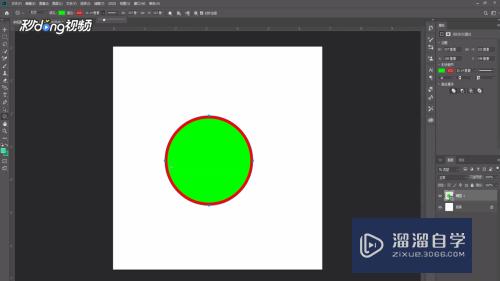PS中如何给选框添加描边颜色(ps中如何给选框添加描边颜色效果)优质
PS中如何给选框添加描边颜色?在PS中。我们添加的选框描边都是默认黑色的。那么怎么给边框描边添加颜色呢?下面小渲就带大家一起来看看方法吧。
如果大家想要学习更多的“PS”相关内容。点击这里可学习PS免费课程>>
工具/软件
硬件型号:华硕无畏15
系统版本:Windows10
所需软件:PS2017
方法/步骤
第1步
如图所示。在PS画布中经常会遇到这样的选框区域

第2步
先在图层栏中新建一个空白图层栏。左侧工具栏中选择选框工具
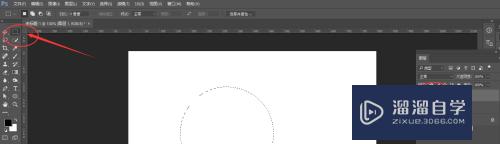
第3步
然后在画布中。点击鼠标的右键。在属性栏中找到【描边】属性

第4步
然后进入到描边设置栏中。更改描边宽度
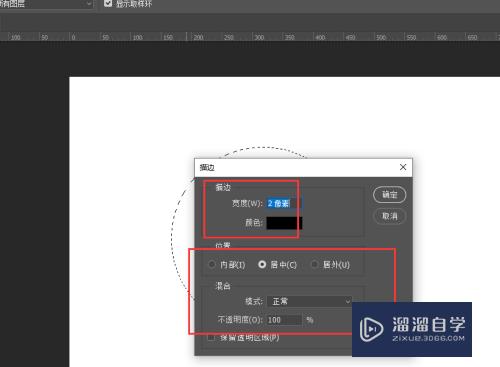
第5步
打开颜色面板给描边添加颜色
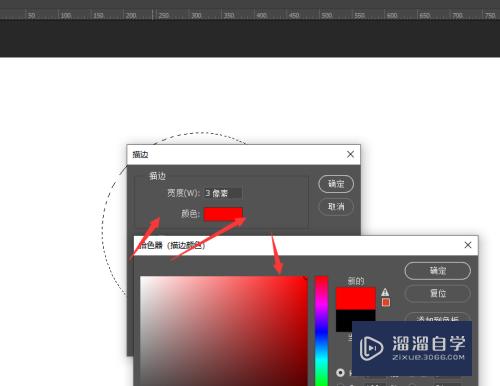
第6步
然后更改下方的描边显示位置。确定即可。最后ctrl+d取消选区
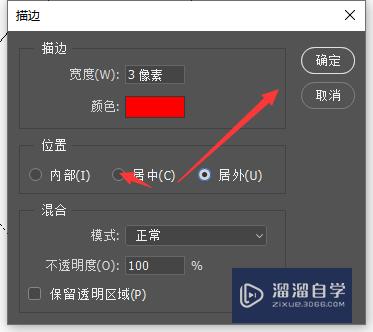
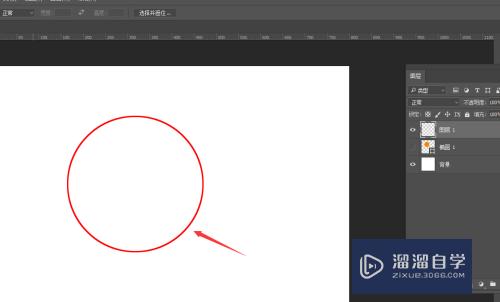
以上关于“PS中如何给选框添加描边颜色(ps中如何给选框添加描边颜色效果)”的内容小渲今天就介绍到这里。希望这篇文章能够帮助到小伙伴们解决问题。如果觉得教程不详细的话。可以在本站搜索相关的教程学习哦!
更多精选教程文章推荐
以上是由资深渲染大师 小渲 整理编辑的,如果觉得对你有帮助,可以收藏或分享给身边的人
本文标题:PS中如何给选框添加描边颜色(ps中如何给选框添加描边颜色效果)
本文地址:http://www.hszkedu.com/74174.html ,转载请注明来源:云渲染教程网
友情提示:本站内容均为网友发布,并不代表本站立场,如果本站的信息无意侵犯了您的版权,请联系我们及时处理,分享目的仅供大家学习与参考,不代表云渲染农场的立场!
本文地址:http://www.hszkedu.com/74174.html ,转载请注明来源:云渲染教程网
友情提示:本站内容均为网友发布,并不代表本站立场,如果本站的信息无意侵犯了您的版权,请联系我们及时处理,分享目的仅供大家学习与参考,不代表云渲染农场的立场!